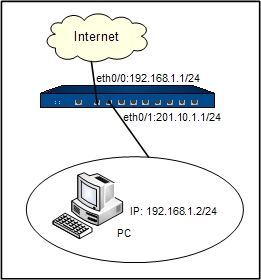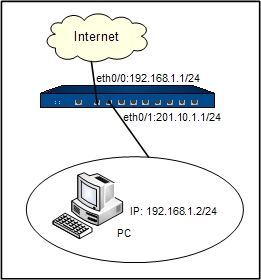802.1X配置举例
本节列举一个802.1X认证的典型配置示例。
对通过Hillstone设备上网的用户进行控制,控制方式为基于MAC的802.1X认证,认证服务器为本地服务器local。认证通过,允许用户通过端口ethernet0/0访问网络,否则禁止其访问。组网图如下:
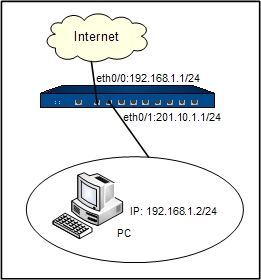
请按照以下步骤进行配置:
第一步:创建用户。
- 从工具栏的<对象用户>下拉菜单选择『本地用户』,弹出<本地用户>对话框。
- 在<本地服务器>下拉菜单中选择本地服务器“local”,然后点击列表中的『新建』按钮并在弹出的下拉菜单中选择“用户”。
- 在弹出的<新建用户>对话框中,做如下配置:
- 名称:user1
- 密码:password1
- 重新输入密码:password1
- 点击『确定』按钮保存所做配置。
第二步:创建角色,并配置角色映射规则。
- 从工具栏的<对象用户>下拉菜单选择『角色』,弹出<角色>对话框。
- 点击列表中的『新建』按钮,并在弹出的下拉菜单中选择“角色”。
- 在弹出的<角色配置>对话框中,创建角色并指定名称为“role1”,然后点击『确定』按钮返回<角色>对话框。
- 点击列表中的『新建』按钮,并在弹出的下拉菜单中选择“角色映射”。
- 在弹出的<角色映射配置>对话框中,做如下配置:
- 映射名称:test
- 成员:依次选择“role1”、“用户”、“user1”,并点击『添加』按钮
- 点击『确定』按钮保存所做配置。
第三步:配置AAA服务器。
- 从工具栏的<对象用户>下拉菜单选择『AAA服务器』,弹出<AAA服务器>对话框。
- 在服务器列表中,选中本地服务器“local”,并点击列表上方的『编辑』按钮,弹出<编辑本地服务器>对话框。
- 在<角色映射规则>下拉菜单中选择“test”,并点击『确定』按钮返回<AAA服务器>对话框。
- 点击『确定』按钮保存所做配置。
第四步:配置接口和安全域。
- 从页面左侧导航树选择并点击“配置
 网络
网络 网络连接”,进入网络连接页面。
网络连接”,进入网络连接页面。
- 选中接口列表中ethernet0/0接口并点击『编辑』按钮,弹出<接口配置>对话框。具体配置信息如下:
- 绑定安全域:二层安全域
- 安全域:从下拉菜单中选择“l2-trust”
- 点击『确定』按钮保存所做配置。
- 点击接口列表中vswitchif1相对应的『编辑』按钮,弹出<接口配置>对话框。具体配置信息如下:
- 绑定安全域:三层安全域
- 安全域:从下拉菜单中选择“trust”
- 类型:静态IP
- IP地址:192.168.1.1
- 网络掩码:255.255.255.0
- 点击『确定』按钮保存所做配置并返回网络连接页面。
- 点击接口列表中ethernet0/1相对应的『编辑』按钮,弹出<接口配置>对话框。具体配置信息如下:
- 绑定安全域:三层安全域
- 安全域:从下拉菜单中选择“untrust”
- 类型:静态IP
- IP地址:201.10.1.1
- 网络掩码:255.255.255.0
- 点击『确定』按钮保存所做配置并返回网络连接页面。
第五步:配置802.1X认证规则。
- 从页面左侧导航树选择并点击“配置
 网络
网络 802.1X”,进入802.1X配置页面。
802.1X”,进入802.1X配置页面。
- 点击列表左上方的『新建』按钮,弹出<新建802.1X配置>对话框。具体配置信息如下:
- 接口:从下拉菜单中选择“ethernet0/0”
- AAA服务器:从下拉菜单中选择“local”
- 接入模式:MAC
- 端口授权状态:点击『高级配置』标签,在<端口授权状态>处选择<自动>单选按钮
- 点击『确定』按钮保存所做配置。
第六步:配置地址条目和策略规则。
- 从工具栏的<对象用户>下拉菜单选择『地址簿』,弹出<地址簿>对话框。
- 点击『新建』按钮,弹出<配置地址簿>对话框。具体配置信息如下:
- 名称:vswitchaddr
- 成员:分别选中并输入“IP/掩码”、“192.168.1.1”、“255.255.255.0”,点击『添加』按钮
- 点击『确定』按钮并返回<地址簿>对话框。
- 从页面左侧导航树选择并点击“配置
 安全
安全 策略”,进入策略页面。
策略”,进入策略页面。
- 点击列表左上方的『新建』按钮,弹出<策略配置>对话框。具体配置信息如下:
- 源安全域:trust
- 目的安全域:untrust
- 源地址::vswitchaddr
- 目的地址:Any
- 服务簿:Any
- 行为:允许
- 点击『确定』按钮保存所做配置。